Hướng dẫn gỡ bỏ Microsoft Outlook và các thành phần khác của bộ Microsoft Office - Sau đây mình xin hướng dẫn các bạn cách gỡ bỏ (uninstall/remove) Microsoft Outlook cũng như cách thành phần khác của bộ Microsoft Office. Trong ví dụ này mình thực hiện gỡ bỏ Microsoft Outlook 2010 của bộ Microsoft Office 2010.
 |
| Hướng dẫn gỡ bỏ Microsoft Outlook của bộ Microsoft Office |
 |
| Chọn uninstall a program từ Control Panel |
Bước 2: Nhấp phải lên Microsoft Office từ danh sách. Chọn change
Bạn vừa xem bài viết "Hướng dẫn gỡ bỏ Microsoft Outlook và các thành phần khác của bộ Microsoft Office". CHÚC CÁC BẠN THÀNH CÔNG!

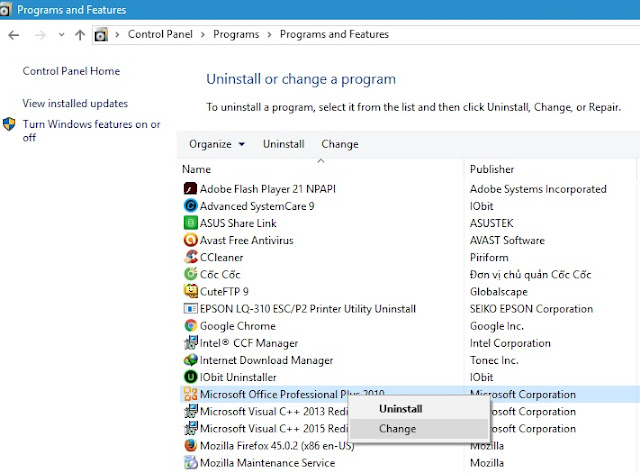















No Comments Yet
Add your comment